重新设置WiFi路由器的步骤及注意事项(从忘记密码到恢复出厂设置,轻松搞定WiFi路由器问题)
随着无线网络的普及,WiFi路由器成为了我们生活中必不可少的设备之一。然而,有时我们可能会忘记WiFi路由器的密码,或者遇到其他问题导致需要重新设置路由器。本文将详细介绍如何重新设置WiFi路由器,以帮助大家解决WiFi连接问题。

1.如何重启路由器
在重新设置WiFi路由器之前,首先需要重启路由器以确保它能够正常工作。按下路由器背面的重启按钮,保持按压约10秒钟直到路由器重新启动。

2.进入路由器管理界面
打开浏览器,在地址栏输入路由器的默认IP地址,一般为192.168.1.1或192.168.0.1,并按下回车键。进入登录界面后,输入默认的用户名和密码进行登录。
3.忘记密码时的解决方案
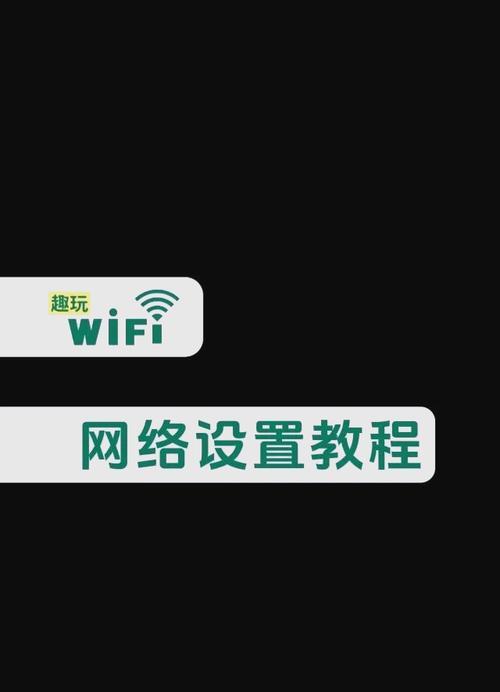
如果忘记了登录密码,可以找到路由器背面的重置按钮,使用尖状物长按重置按钮约10秒钟,直到路由器指示灯闪烁或重新启动。此操作将恢复路由器的出厂设置,包括用户名和密码。
4.设置新的管理员密码
重置路由器后,第一件事就是设置一个新的管理员密码,这样可以确保只有您可以访问和更改路由器的设置。在管理界面中找到“管理”或“设置”选项,然后选择“修改密码”。输入旧密码(如果有),然后输入新密码并确认。
5.更改WiFi名称(SSID)
WiFi名称是您无线网络的标识符,可以自定义为个人或家庭名称。在管理界面中找到“无线设置”或“WiFi设置”选项,在对应的字段中输入新的WiFi名称。
6.修改WiFi密码
为了保护您的网络安全,定期更改WiFi密码是必要的。在管理界面中找到“无线设置”或“WiFi设置”选项,找到密码字段并输入新的WiFi密码,最好选择强度高且不易被猜测的密码。
7.配置IP地址
在一些情况下,您可能需要配置路由器的IP地址。在管理界面中找到“网络设置”或“LAN设置”选项,选择“IP地址设置”,根据需要更改IP地址。
8.设置MAC过滤
通过启用MAC过滤功能,您可以限制允许连接到路由器的设备。在管理界面中找到“安全设置”或“网络安全”选项,启用MAC过滤,并添加允许连接到路由器的设备的MAC地址。
9.网络类型设置
根据您的网络服务提供商的要求,选择正确的网络类型。在管理界面中找到“网络设置”或“WAN设置”选项,选择正确的网络类型(例如PPPoE,DHCP等),并输入提供商提供的相关信息。
10.禁用UPnP和DMZ
为了增加网络安全性,建议禁用UPnP(通用即插即用)和DMZ(去隔离区)功能。在管理界面中找到相应选项,将其禁用。
11.更新路由器固件
定期更新路由器固件可以修复漏洞和改善性能。在管理界面中找到“路由器管理”或“固件升级”选项,检查是否有新的固件版本,并按照提示进行更新。
12.定期备份设置
为了避免重新设置时丢失配置信息,建议定期备份路由器的设置。在管理界面中找到“路由器管理”或“系统设置”选项,选择“备份设置”,并保存到安全的地方。
13.解决常见问题
重新设置WiFi路由器时可能会遇到各种问题,如无法登录、重启失败等。在遇到问题时,可参考路由器的说明书或访问制造商的支持网站,寻找解决方案。
14.路由器重置的注意事项
重新设置路由器会导致所有配置和用户数据的丢失,包括网络设置和连接设备信息。在进行重置之前,务必备份重要的数据,并记录下重要的网络设置。
15.结束语
通过本文详细的步骤和注意事项,您应该能够轻松地重新设置WiFi路由器,解决WiFi连接问题。确保您在重新设置过程中小心谨慎,并记住备份重要数据,以免造成不必要的麻烦。祝您享受无忧的无线网络体验!
作者:游客本文地址:https://www.kinghero.com.cn/post/4709.html发布于 07-05
文章转载或复制请以超链接形式并注明出处智酷天地
